Voeg Google Photos-afbeeldingen en -galerijen toe met deze Elementor-integratie
Elementor is een krachtige paginabuilder, maar biedt niet de beste opties voor het weergeven of ordenen van afbeeldingen. Daar kan WP Media Folder je bij helpen!
WP Media Folder biedt u de mogelijkheid om meerdere galerijen te maken met vele manieren om uw media te organiseren en het is ook compatibel met Elementor en alle grote paginabouwers.
Het kan ook moeilijk en vervelend zijn om afbeeldingen te delen met uw team of tussen computers om ze naar uw WP-site te uploaden, en WP Media Folder biedt u de mogelijkheid om ze te delen met Google Foto's.
U kunt een foto of andere media rechtstreeks vanaf uw telefoon of een andere pc uploaden en deze foto kan met slechts een paar klikken automatisch op uw site worden geïmporteerd, niet alleen de media maar ook uw albums, waardoor het mogelijk wordt om galerijen rechtstreeks vanuit albums te maken en we zullen in dit bericht zien hoe je dat moet doen
Inhoudsopgave
Zeg vaarwel tegen de rommelige mediabibliotheek.
WP Media Folder kunt u bestanden categoriseren, mappen synchroniseren met cloudopslag, geweldige galerijen maken en zelfs afbeeldingen vervangen zonder koppelingen te verbreken.
Optimaliseer vandaag nog uw mediaworkflow
WordPress en Google Photos gebruiken om uw media te beheren
Als u WP Media Folder en de bijbehorende Gallery Addon gebruikt, kunt u Google Foto's gebruiken om afbeeldingen of ook complete albums te importeren en deze naar geweldige galerijen te converteren. Laten we kijken hoe u dit kunt bereiken.
hier in een paar stappen zien hoe u Google Foto's kunt koppelen ), ziet u een nieuwe optie in uw mediabibliotheek genaamd Google Foto's.
In deze nieuwe sectie kunt u alle afbeeldingen en albums bekijken die beschikbaar zijn in uw Google Foto's-account, met de optie om ze rechtstreeks naar een specifieke map in uw mediabibliotheek te importeren.
Het importproces is heel eenvoudig en duurt slechts een paar klikken. Als u een heel album wilt importeren, kunt u eenvoudig naar het album gaan en op Album importeren . Als u alleen een selectie van afbeeldingen wilt importeren, kunt u op klikken erop en klik vervolgens op de Selectie importeren .
Als u op een van de importopties klikt, wordt een pop-up geopend met onze mappen die beschikbaar zijn in de mediabibliotheek (gemaakt met WP Media Folder). U moet de map selecteren waarnaar u deze wilt uploaden of deze gewoon in de hoofdmap laten staan. Mediabibliotheek" als u de selectie of het album niet naar een specifieke map wilt importeren :)
Voor dit voorbeeld worden de afbeeldingen geïmporteerd in een map met de naam "hondenalbum".
Als u op Importeren , ziet u rechtsboven een melding dat de afbeeldingen worden geïmporteerd. Het importeren wordt voltooid wanneer dit bericht verdwijnt.
Wanneer het importeren is voltooid, kunt u eenvoudig naar de map gaan waar u ze hebt geïmporteerd. Daar staan ze dan.
Het beste hiervan is dat dit gebeurde door op een paar knoppen te klikken.
Maar dat is nog niet alles, laten we eens kijken hoe we galerijen kunnen maken op basis van Google Foto's-albums met behulp van de WP Media Folder Gallery Add-on.
Wanneer u de Gallery Addon installeert, verschijnt er een nieuwe sectie in uw mediabibliotheekopties genaamd Media Folder Galleries .
In deze nieuwe sectie kunt u eenvoudig galerijen maken en beheren met behulp van het mappensysteem dat eruitziet en werkt als het systeem dat aan uw mediabibliotheek is toegevoegd.
Om de albums te importeren en naar galerijen te converteren, moeten we op +Nieuwe galerij toevoegen .
Er zijn twee opties: de optie Snelle galerij uit map waarmee u een map in uw mediabibliotheek kunt selecteren en een galerij kunt genereren op basis van de afbeeldingen in de map.
Dan hebben we de optie die we gaan gebruiken, namelijk + Nieuwe mediagalerij maken , met deze optie kunnen we vanaf het begin een nieuwe galerij maken.
Als u erop klikt, wordt een pop-up geopend waarin u snel een thema kunt selecteren, de naam van de galerij kunt typen en ook kunt kiezen of dit een subgalerij of een bovenliggende galerij wordt.
In dit geval gaan we de Slider-galerij gebruiken en de galerijnaam is Dogs gallery . Nadat u dit hebt gedaan, hoeft u alleen maar op "Maken" te klikken.
Er wordt een galerij gemaakt in het linkerpaneel en in het rechterpaneel kunt u de opties voor de galerij zien.
Onderaan het rechterpaneel ziet u het Afbeeldingen uploaden , waar u alle opties vindt om te uploaden. Deze opties zijn:
WP-logo : rechtstreeks vanuit de mediabibliotheek.
Mappictogram : upload media vanaf uw pc.
Videopictogram : voeg video's toe die zijn ingesloten van services zoals YouTube of VIMEO.
Google Foto's-pictogram : de optie die we hier zullen gebruiken, is degene waarmee we albums of afbeeldingen rechtstreeks vanuit Google Foto's kunnen importeren.
Als u op dit pictogram klikt, wordt een pop-up geopend waarin de Google Foto's-bibliotheek aan de site is gekoppeld.
We hebben voor dit bericht een album met de naam Dogs . Omdat we een compleet album willen importeren, hoeven we alleen maar het album in het linkerpaneel te selecteren en vervolgens op ALBUM IMPORTEREN .
U ziet een kleine blauwe melding om u te laten weten dat het importproces wordt uitgevoerd.
Wanneer het bericht verdwijnt, wordt de pop-up automatisch gesloten en verschijnen de afbeeldingen in het rechtergedeelte van de galerij.
Nu de afbeeldingen in de galerij zijn geïmporteerd, kunnen we alle opties van de Galerijmanager gebruiken om onze nieuwe galerij aan te passen.
Tussen de opties vinden we 3 tabbladen:
Algemeen: Hier zijn de belangrijkste opties met een voorbeeld van de afbeeldingen. We kunnen zaken wijzigen zoals de naam van de galerij, het galerijniveau (als we willen dat het een subgalerij is), als u een galerij wilt maken op basis van een map en de importopties.
Weergave-instellingen en shortcode : in deze sectie kunnen we alle instellingen beheren die verband houden met de galerij-indeling, we kunnen het thema definiëren, de shortcode kopiëren, marges, afbeeldingsgrootte, beeldverhouding, aantal kolommen, actie bij klikken, de volgorde, en of we galerijnavigatie en vele andere instellingen willen.
Er zijn opties die kunnen variëren afhankelijk van het thema dat we selecteren. Als we bijvoorbeeld een thema als "Slider" selecteren, kunnen we bijvoorbeeld de overgangsduur en het overgangstype definiëren.
Voorbeeld : dit is het gedeelte waar u een voorbeeld van de galerij kunt bekijken, zodat u niet verschillende pagina's hoeft te bezoeken om de uiteindelijke weergave van de galerij te bekijken.
U ziet dus alles wat u nodig heeft om uw galerijen op één enkele pagina te beheren en ook de mogelijkheid om ze rechtstreeks vanuit Google Foto's te importeren! Wanneer de galerijconfiguratie voltooid is, hoeft u deze alleen maar op te slaan en door te gaan met het invoegen ervan in uw inhoud.
Uw galerij toevoegen in Elementor
Nu we de galerij hebben gemaakt, hoeven we deze alleen maar aan uw inhoud toe te voegen. Laten we eens kijken hoe gemakkelijk het is om dit te doen met een van de populairste paginabouwers, Elementor.
Om de galerij in te voegen met Elementor, gaat u naar uw pagina/bericht en klikt u op Bewerken met Elementor .
Als u op deze knop klikt, wordt de Elementor-paginabuilder geladen. Laten we nu op zoek gaan naar de widget die zal worden gebruikt om de galerij toe te voegen. Typ hiervoor WP Media Folder in het zoekveld.
Dit zal ons 3 opties tonen WP Media Folder PDF Embed , WP Media Folder Gallery , en dat we de WP Media Folder Gallery Addon .
WP Media Folder PDF Embed : Hiermee kunt u een PDF in uw inhoud insluiten.
WP Media Folder Gallery : Met deze widget kunt u rechtstreeks vanuit uw mediabibliotheek een galerij maken.
WP Media Folder Gallery Addon : Hiermee kunt u een galerij selecteren uit de Gallery Addon waar we eerder de galerij hebben gemaakt, dus laten we erop klikken.
Er verschijnt een linkerpaneel met alle galerijopties die we hadden in het Gallery Addon-scherm met de optie om een galerij te selecteren, erop te klikken en de naam te selecteren van de galerij die moet worden toegevoegd.
Hierdoor wordt een voorbeeld van de galerij in het rechterpaneel geladen, zodat we de galerij ook vanaf dit scherm kunnen aanpassen met alle opties die we hebben in de Gallery Addon Manager, maar rechtstreeks vanaf de Elementor-pagina, wat betekent dat alles wat we in de Gallery hoeven te doen addon manager is voeg de afbeeldingen toe! Geweldig, nietwaar?
Als u het op deze manier gebruikt, kunt u direct aan de pagina werken en er volledig zeker van zijn dat de galerij bij uw inhoud past, dus pas deze naar wens aan en maak uw pagina af!
Hoe zit het als we slechts één afbeelding hoeven toe te voegen? Zou het mogelijk zijn om dit te bereiken met WP Media Folder?
Het antwoord op die vraag is ja! WP Media Folder maakt het gemakkelijker om een afbeelding te vinden met behulp van de mediamappen en alles rechtstreeks in uw mediabibliotheek.
Om een afbeelding toe te voegen, gebruikt u dus de normale afbeeldingswidget van Elementor.
Klik nu op Afbeelding kiezen zoals u normaal zou doen, de mediabibliotheek wordt geladen, en daarmee ook de mediamappen.
Dus klik op de afbeelding, voeg deze toe zoals je normaal zou doen en dat is alles! Het vinden van een afbeelding is nog nooit zo eenvoudig geweest als nu met WP Media Folder.
En dat is nog niet alles, de mediamappen worden geladen op alle pagina's waar de mediabibliotheek wordt geladen, waardoor deze compatibel is met bijna alle plug-ins waar u afbeeldingen op de markt kunt toevoegen;)
Oproep aan alle webmasters!
Bespaar tijd en verhoog de productiviteit met WP Media Folder . Organiseer moeiteloos client-mediabestanden, maak aangepaste galerijen en zorg voor een naadloze gebruikerservaring.
Upgrade nu uw websiteprojecten!
Integratie van Google Foto's in video
Begin met het maken van de meest professionele WordPress-galerijen
Nu u alle basisbeginselen kent, kunt u beginnen met het maken van galerijen met filters en het bestellen van uw media met de kracht van WP Media Folder met de optie van directe import vanuit uw Google Foto's-account en nog veel meer dingen doen, dus waar wacht u nog op voor? Bekijk de volledige integratie en ontvang hier !
Wanneer u zich abonneert op de blog, sturen wij u een e-mail wanneer er nieuwe updates op de site zijn, zodat u deze niet mist.

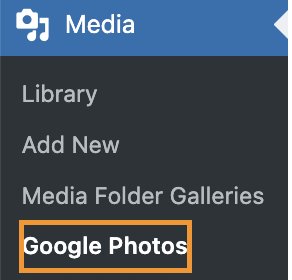
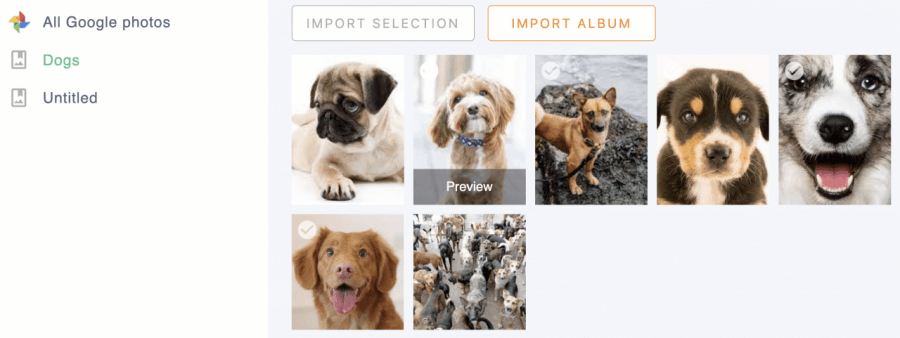
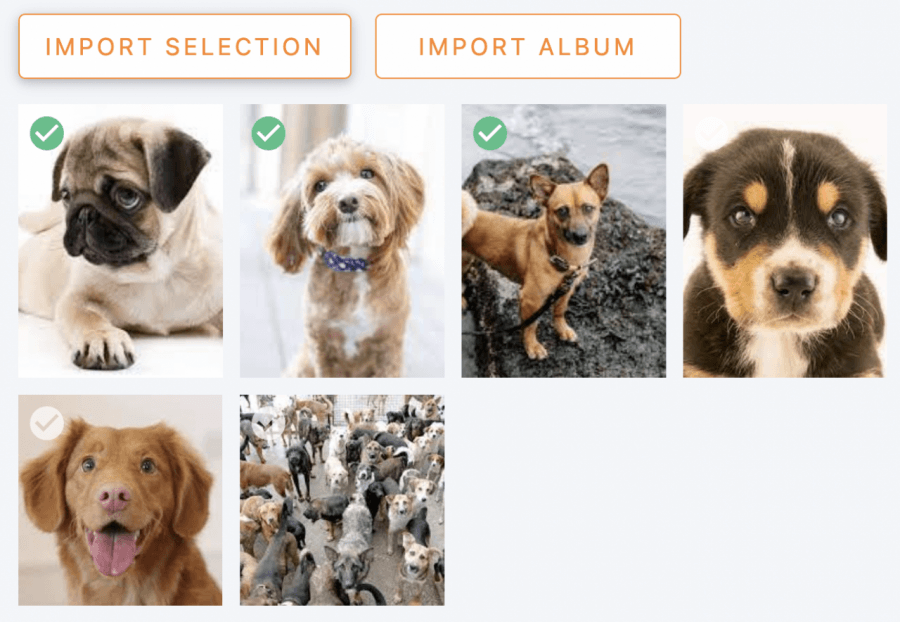
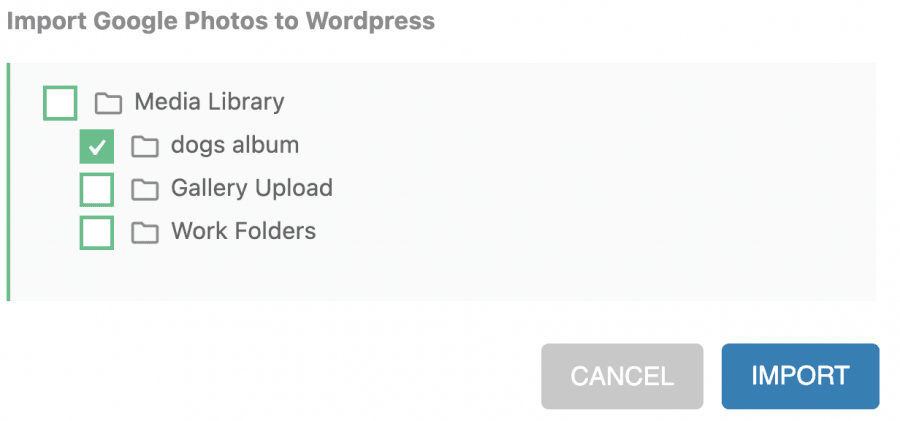
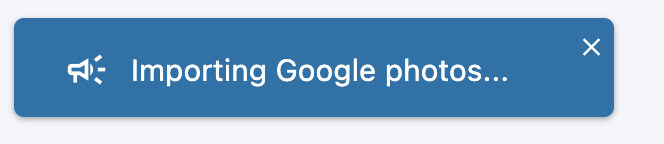
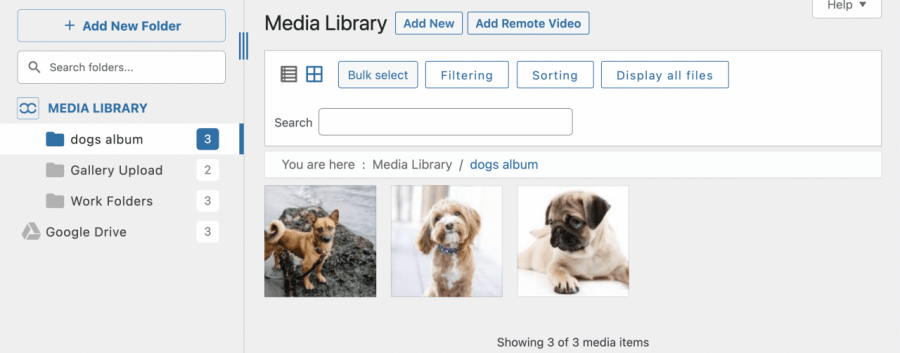
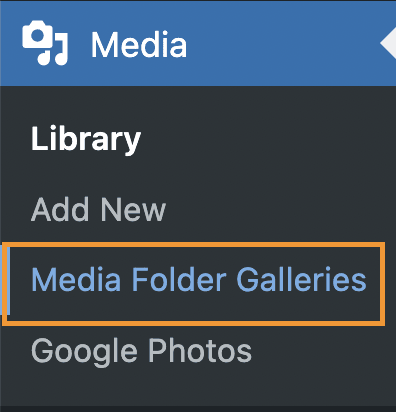
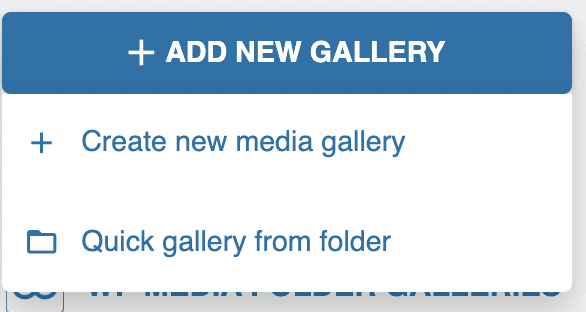
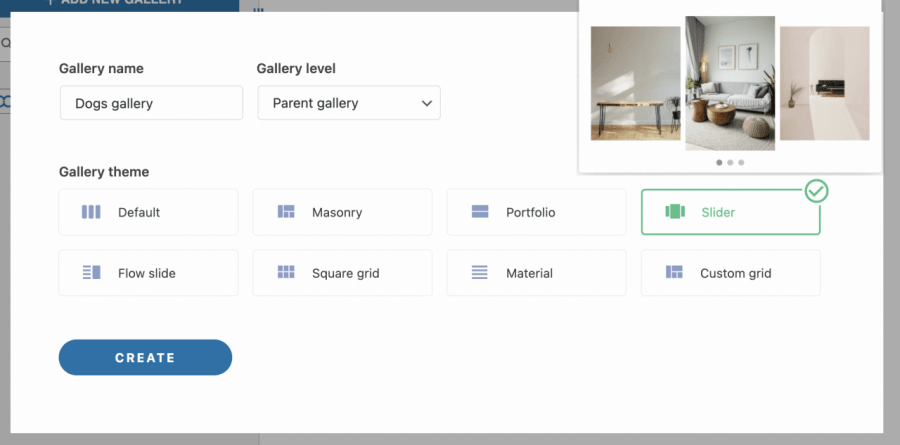
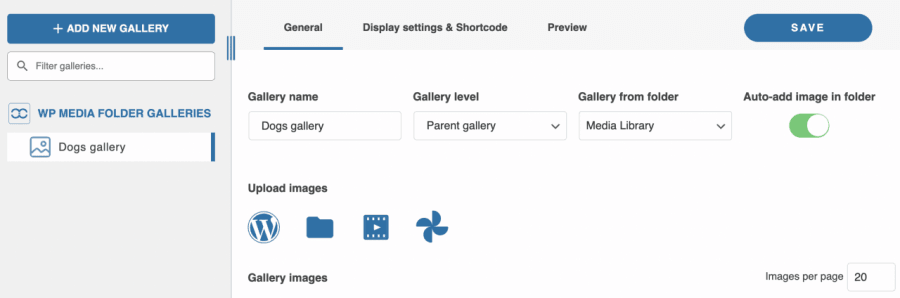
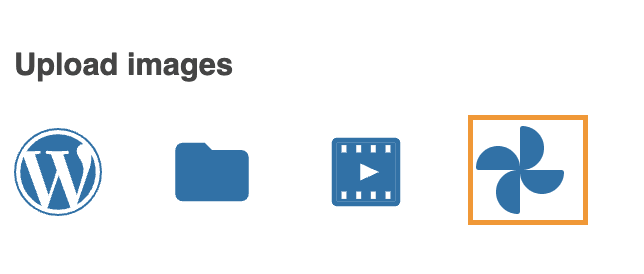
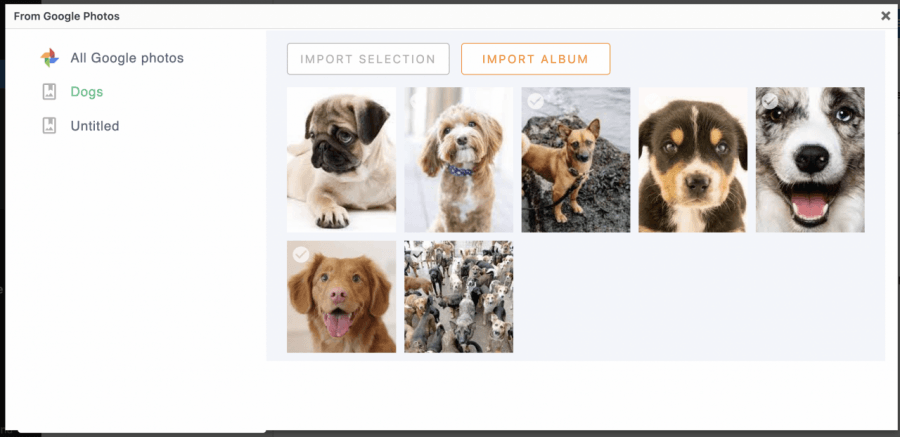

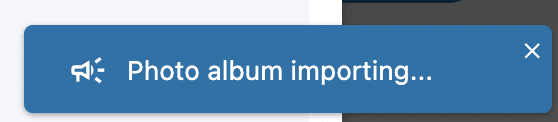
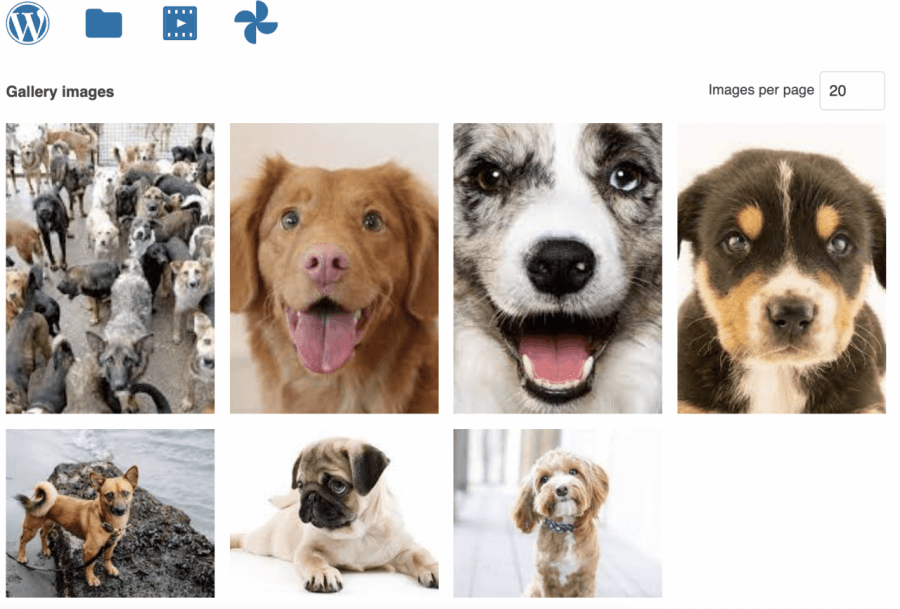
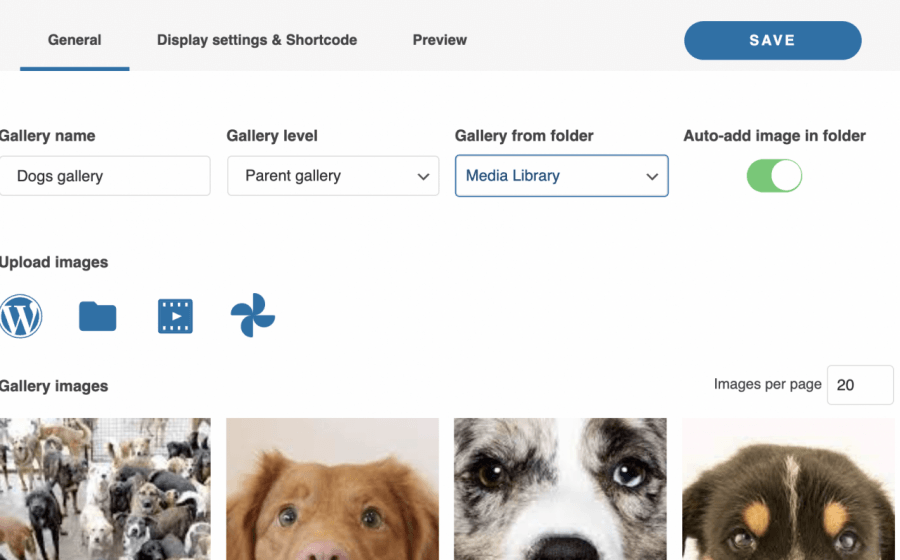
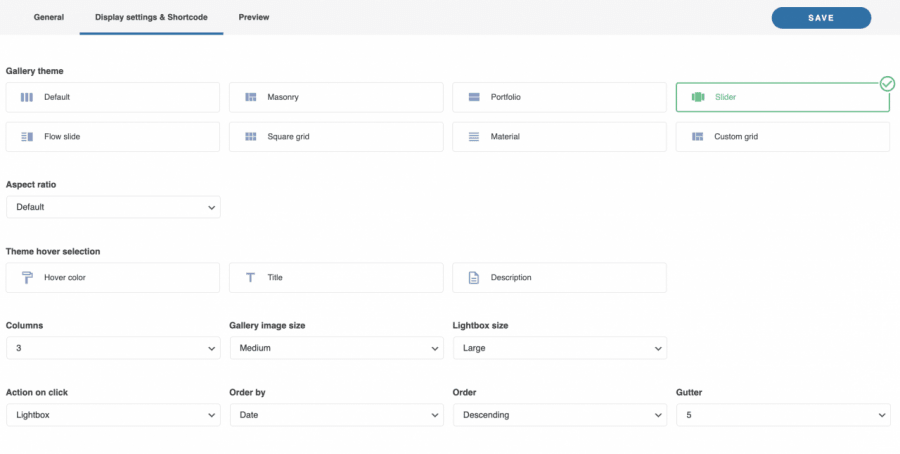
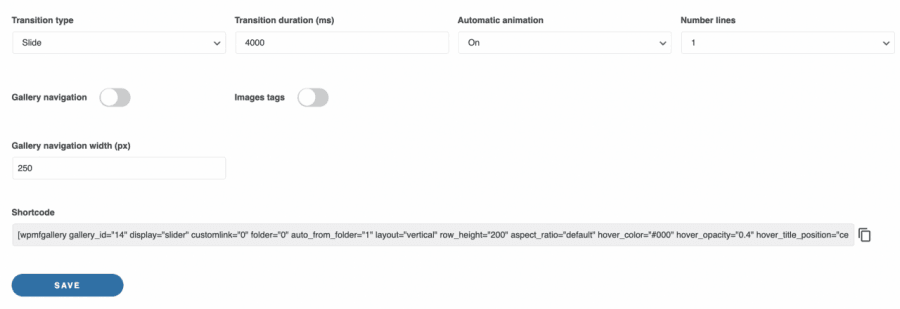
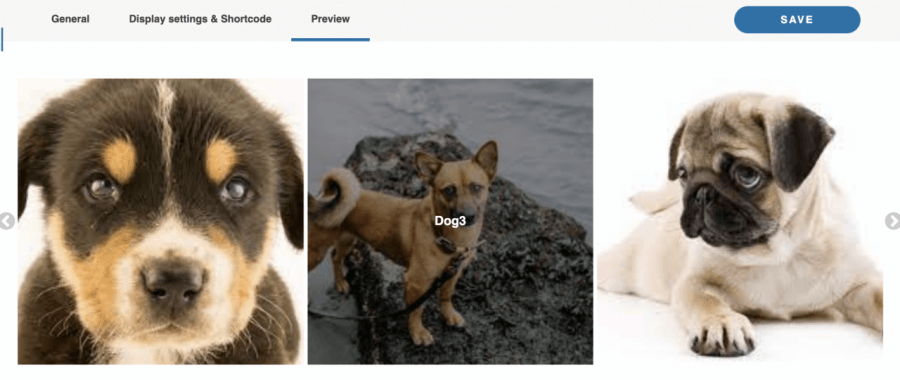
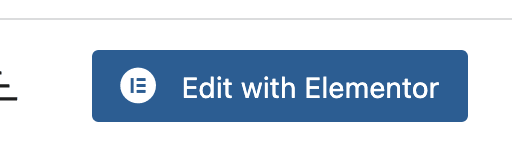
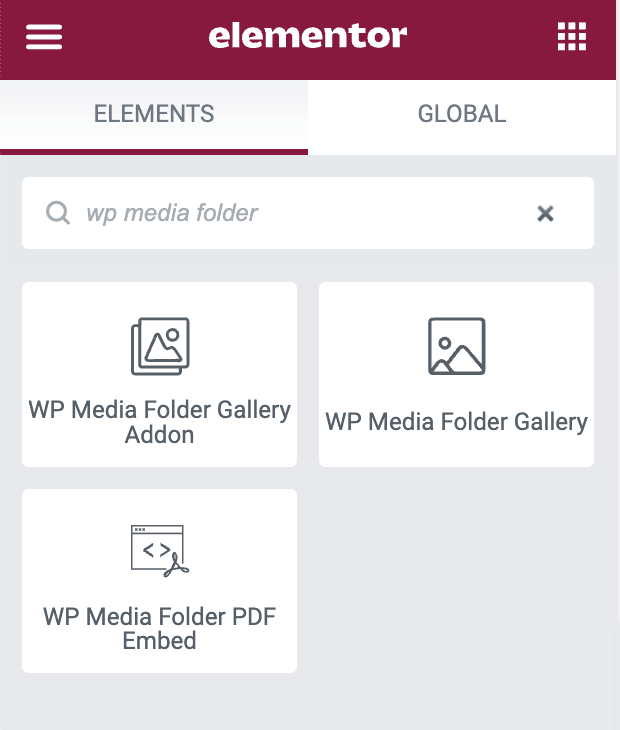
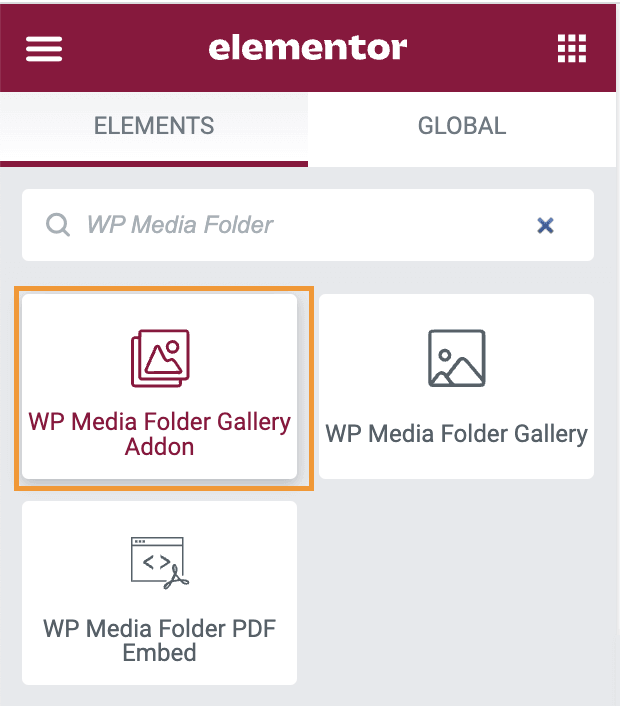
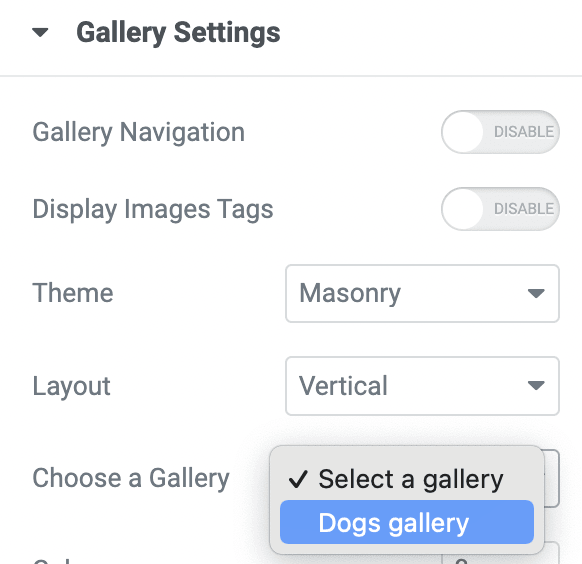
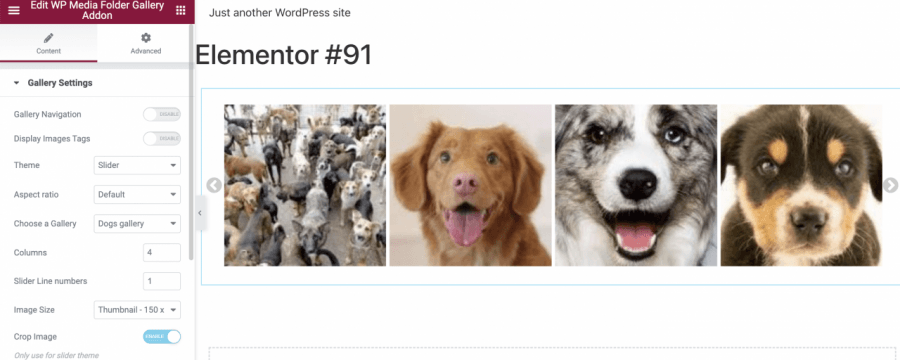
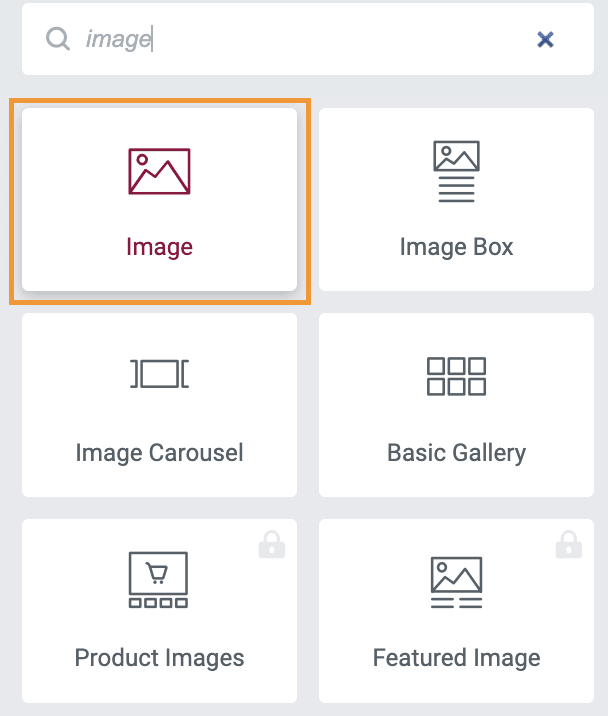
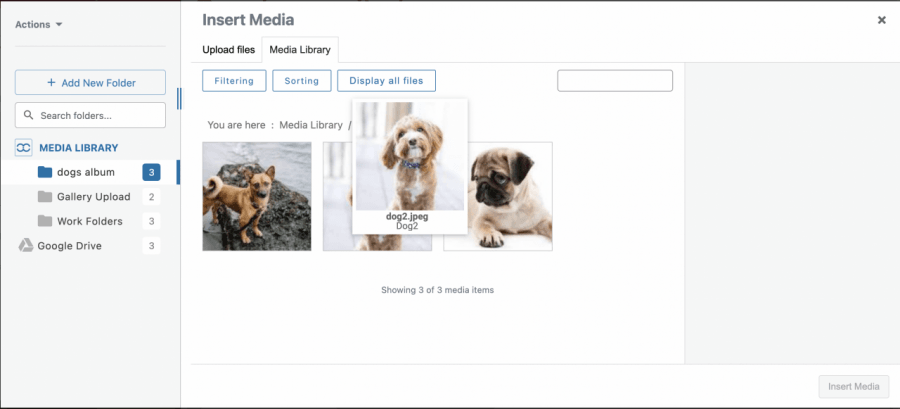
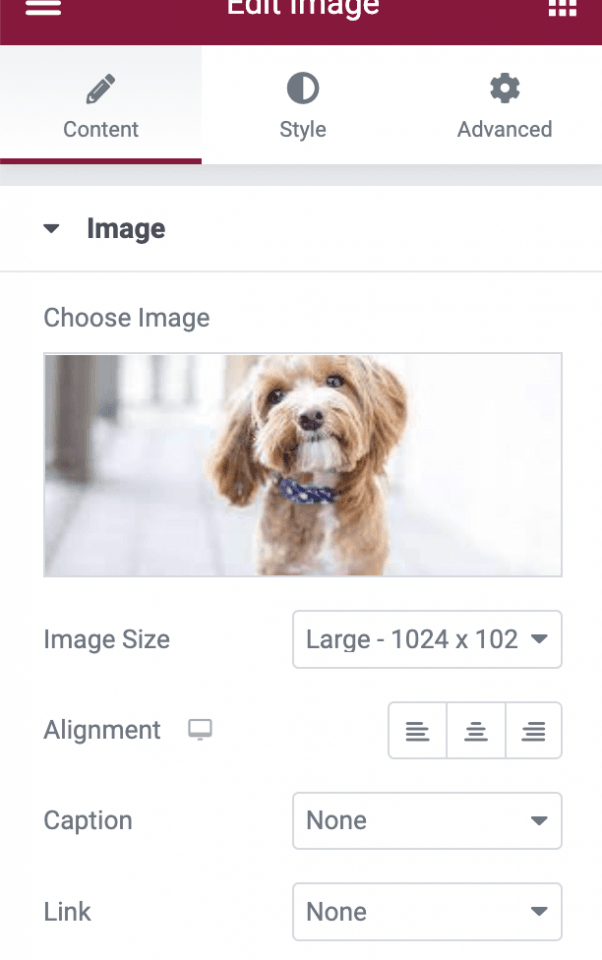

Opmerkingen